- Avtor Lauren Nevill [email protected].
- Public 2023-12-16 18:55.
- Nazadnje spremenjeno 2025-01-23 15:24.
Za zaščito spletnih virov pred poskusi "nezakonitega prodora" v nastavitvah spletnih strežnikov je praviloma onemogočena možnost ogleda vsebine strežniških map s strani obiskovalcev strani. Skrbniki spletnih mest lahko v ta namen uporabljajo bodisi specializirano programsko opremo, nameščeno na strežniku, bodisi programe, nameščene v njihovem lastnem računalniku za dostop s protokolom FTP.
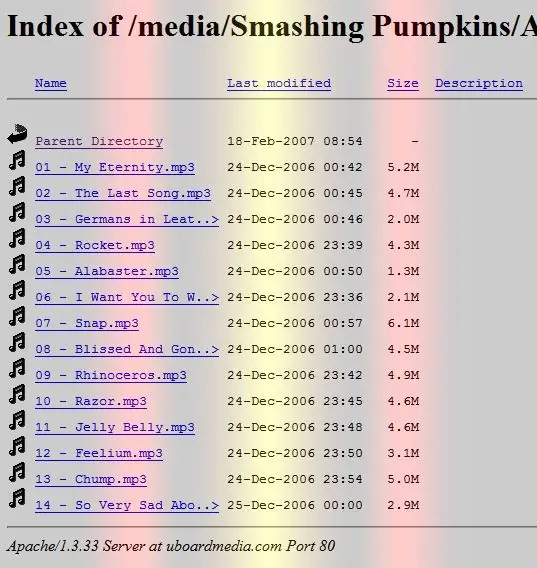
Navodila
Korak 1
Če želite videti datoteke katerega koli imenika spletnega mesta, ki nima dostopa do administracije, preverite, ali je njegov lastnik pozabil onemogočiti možnost prikaza datotek v strežniških mapah. Če želite to narediti, v naslovno vrstico brskalnika vnesite URL te mape in pritisnite tipko Enter. Če imate srečo, boste videli stran z naslovom, ki se začne z besedo Kazalo in vsebuje seznam povezav do datotek in map v tem imeniku.
2. korak
Uporabite kateri koli upravitelj prenosov, ki vam omogoča izdelavo čim bolj popolne kopije spletnega mesta, kot še eno priložnost za dostop do toliko datotek spletnega vira, kolikor niste skrbnik. Obstajajo programi, ki so specializirani posebej za ustvarjanje kopij spletnih mest - na primer Teleport ali WinHTTrack. Vendar ta metoda lahko dobi samo datoteke, do katerih je dovoljen dostop iz interneta v nastavitvah strežnika. Na primer, na strežniku ne boste videli datotek izvršljivih skriptov PHP, dobili boste le rezultate njihovega dela.
3. korak
Če imate na spletnem mestu skrbniške pravice, katerih datoteke vas zanimajo, lahko uporabite upravitelja datotek. Vključen je tako v sisteme za upravljanje spletnih mest (na primer UCOZ) kot v standardni nabor možnosti za gostovanje nadzornih plošč (na primer cPanel). Ta modul vam omogoča ogled seznamov datotek in izvajanje potrebnih operacij z njimi neposredno v brskalniku.
4. korak
Drug način dostopa do seznama datotek spletnega mesta, gesel in prijav v račun FTP, ki ga poznate, je uporaba posebnega odjemalskega programa FTP (na primer FileZilla, SmartFTP itd.). Takšen program izvaja enake funkcije kot standardni upravitelj datotek v vašem računalniku - omogoča ogled, premikanje, ustvarjanje, brisanje, nastavitev dovoljenj za datoteke in mape spletnega mesta, ki se nahaja na spletnem strežniku. In tudi vmesnik takšnega programa je zelo podoben običajnemu Windows Explorerju. Glavna razlika je v tem, da morate za vsako spletno mesto, do katerega želite dostopati do datotek, vnesti geslo, uporabniško ime in naslov strežnika FTP.






